Kindle Fire HD の ロック画面壁紙の変更について、以前方法を書きましたが、実際に実施してみました。
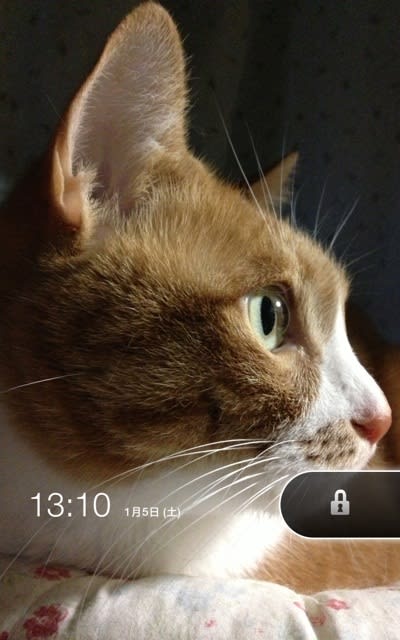
自己満足ですね。
xda-developersのフォーラムでの書き込み内容は下記です。
1. Go to system/framework and find there framework-res.apk
2. Copy thi apk to sdcard folder.
3. Connect your Kindle to PC and move framework-res.apk to the desktop.
4. Open it like Winrar archive.
5. Find folders res/raw-hdpi and res/raw-land-hdpi
6. All pictures in this folders,as you see, are your lock screen pictures.
So what you need to do.
1. Do not delete them.
2. Rename your picture(what you want to be on lock screen) to the names of these files, and replace em.
Remember resolution must be:
for res/raw-hdpi 1280x800
for res/raw-land-hdpi 800x1280
※フォーラムでの記述は縦・横画像のサイズが逆で記述されています。
Kindle Fire HDのロック画面壁紙は framework-res.apk で定義されており、設定メニュー等からの変更は不可能です。
そのロック画面の画像は 縦・横スタイルで各11画像ファイルづつ保存されています。
リソースの記述を変更せずに画像のみを変更する場合には、ファイル名を同じ名前にして、既存ファイルと入れ替える事により可能です。
上記のフォーラムの書き込み内容によると、縦画面の時の画像ファイルは framework-res.apkファイル内の フォルダ res/raw-hdpi、横画面の時の画像ファイルは framework-res.apkファイル内の フォルダ res/raw-land-hdpi フォルダとなります。
画像フォーマットは 縦画像:jpeg:96dpi:800x1280、 横画像:jpeg:96dpi:1280x800 となります。
まずは、壁紙にしたい上記の画像サイズのファイルを下記ファイル名で作成します。
xi_arhm.jpg
xi_asoka.jpg
xi_brazil.jpg
xi_dawn.jpg
xi_forge.jpg
xi_nolan.jpg
xi_shoerma.jpg
xi_sint.jpg
xi_steel.jpg
xi_vanand.jpg
xi_voltaire.jpg
画像ファイルが作成できたら、下記手順で framework-res.apk の 画像ファイルのみを入れ替えます。
1.たぶん 日本の環境では動いていない ロックスクリーンの AdSense 広告 機能の停止ら為、ESファイルエクスプローラーで /System/APP/dtcp_apk.apk ファイルを dtcp_apk.bat や dtcp_apk.dat 等にリネームします。
2.Kindle Fire HDでESエクスプローラーを使い、/System/framework/framework-res.apk ファイルを DropBox経由等で PCの任意のフォルダにコピーします。
3.Windows PC + 7-Zip を準備します。
4.7-Zip ファイルマネージャー(7zFM.exe) を起動して、変更したい framework-res.apk を表示します。
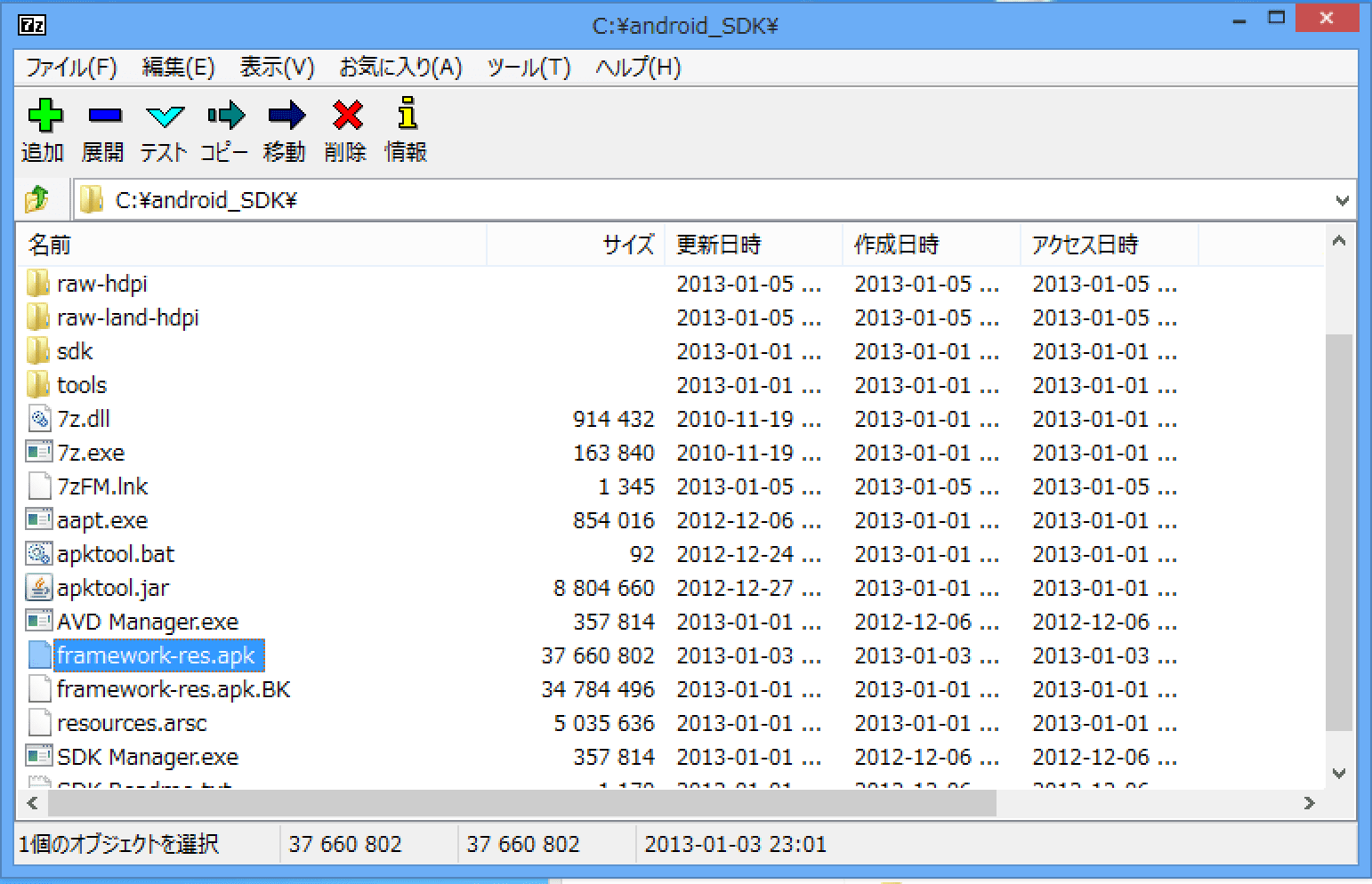
※変更前に framework-res.apk のバックアップは作成しましょう。
5.ファイルをダブルクリックします。
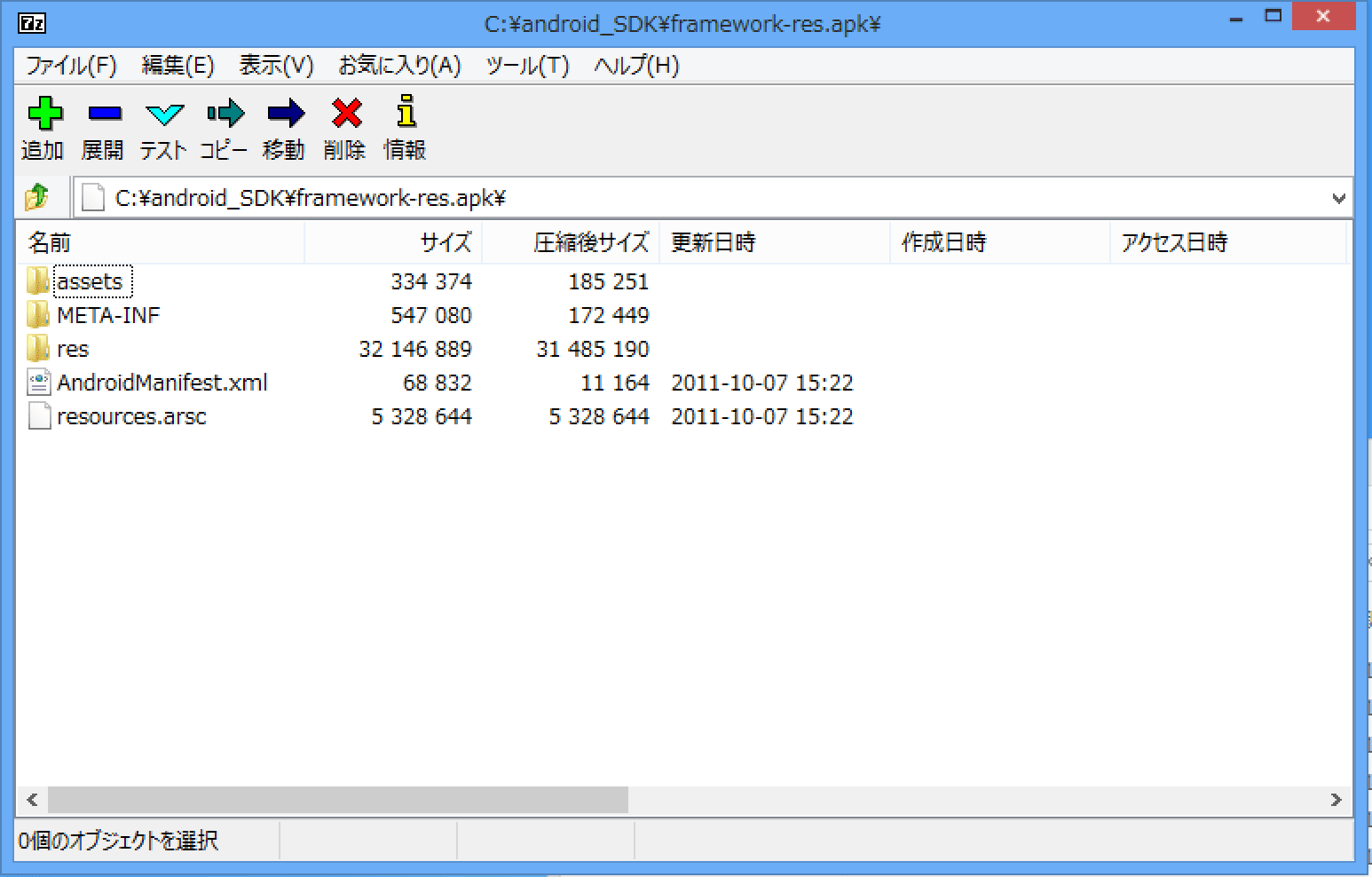
上記画面の様にframework-res.apkファイルの中身が表示されます。
6.同様に res フォルダをダブルクリックします。
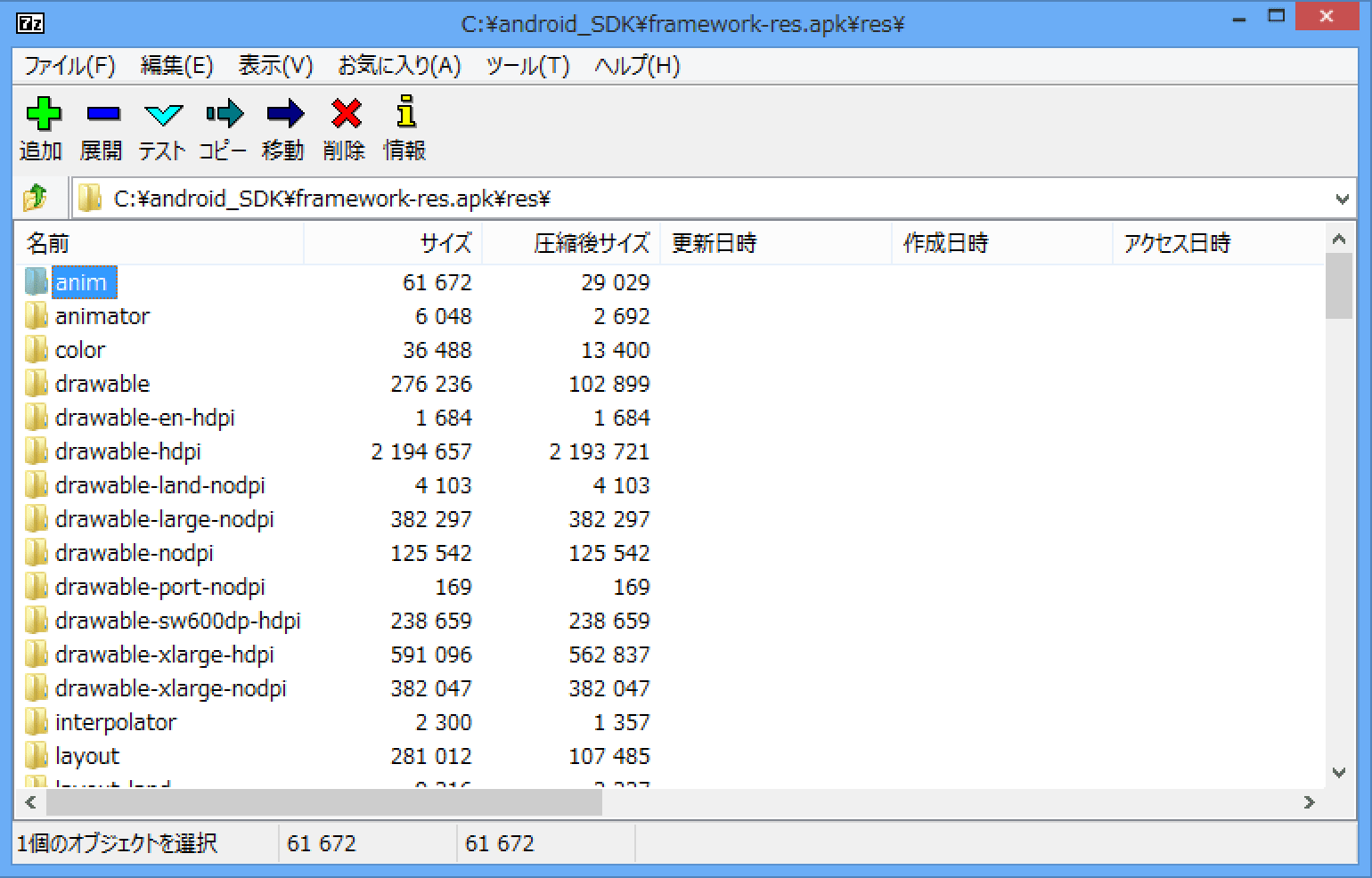
7.raw-hdpi フォルダをスクロールして探します。
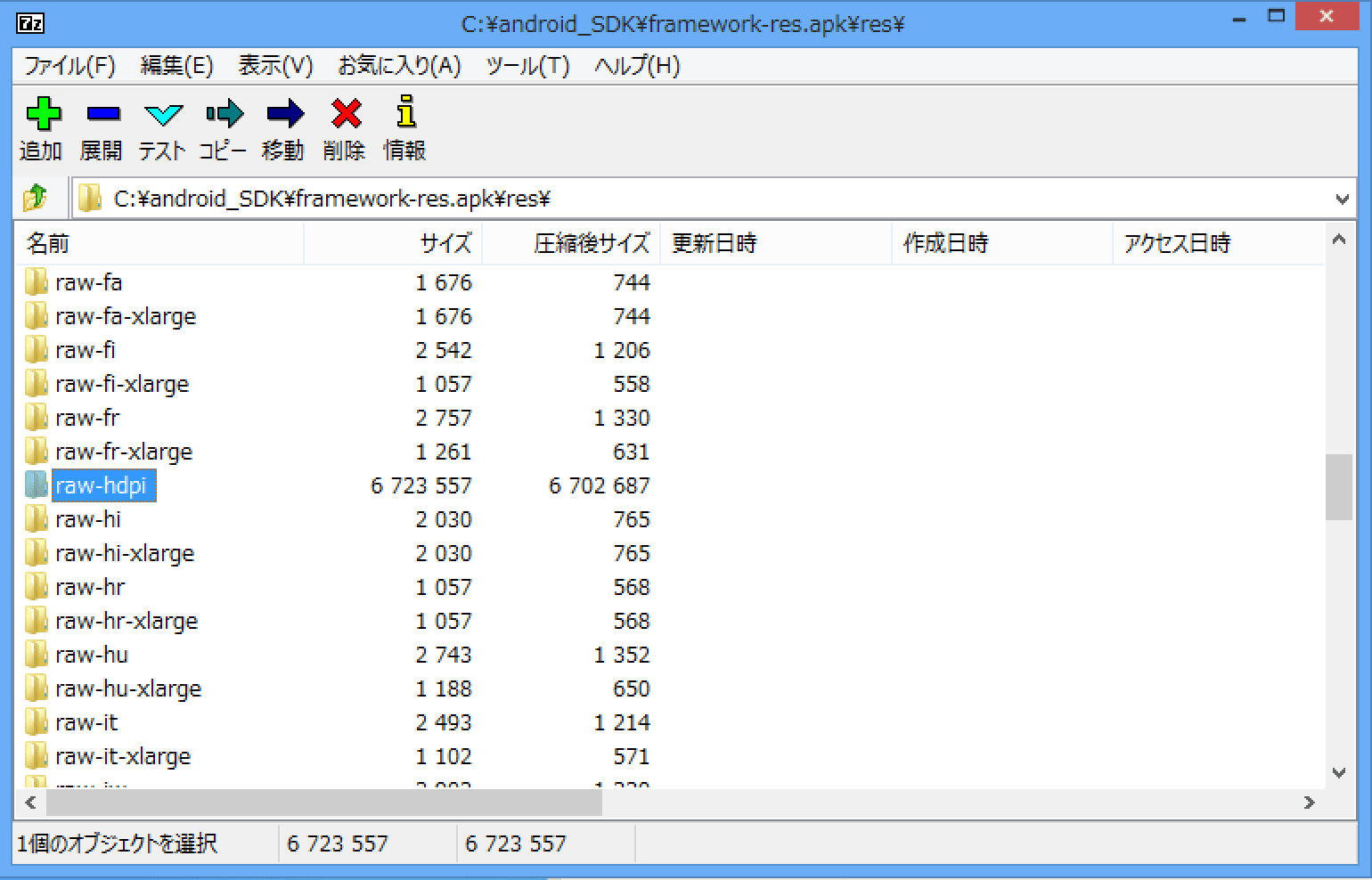
8.raw-hdpi フォルダをダブルクリックします。
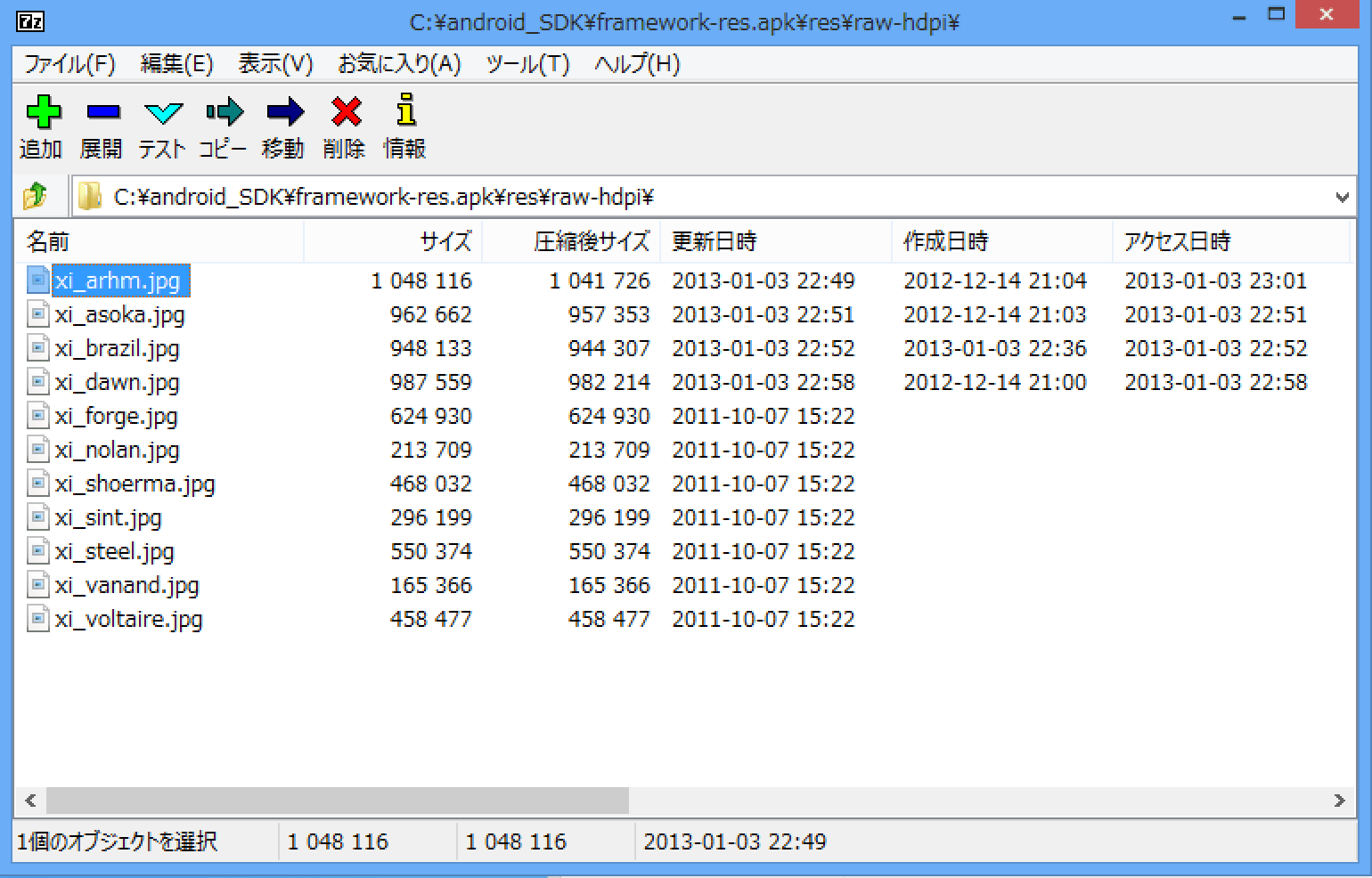
9.縦画面様に変更したファイルをこの表示にドラック&ドロップします。
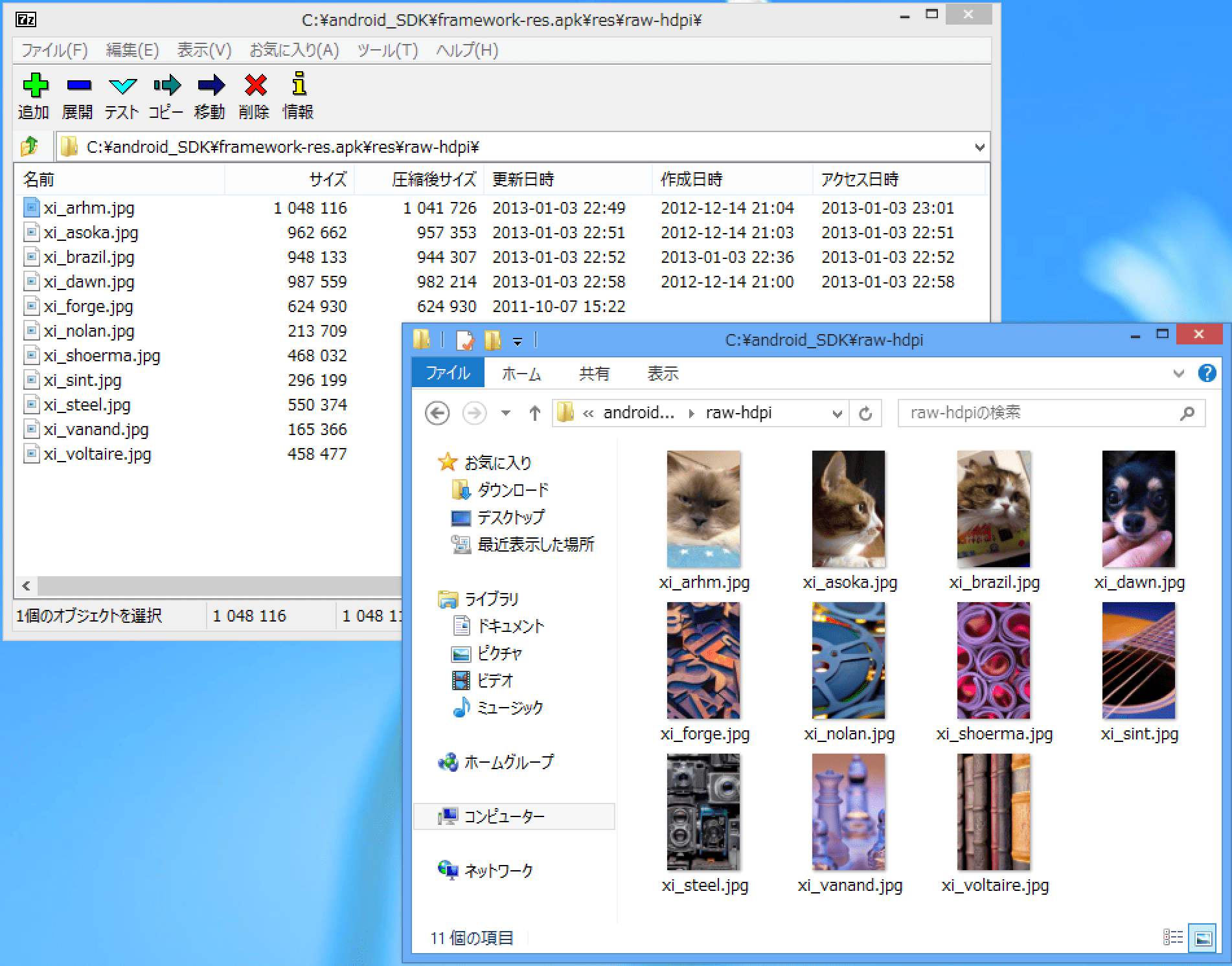
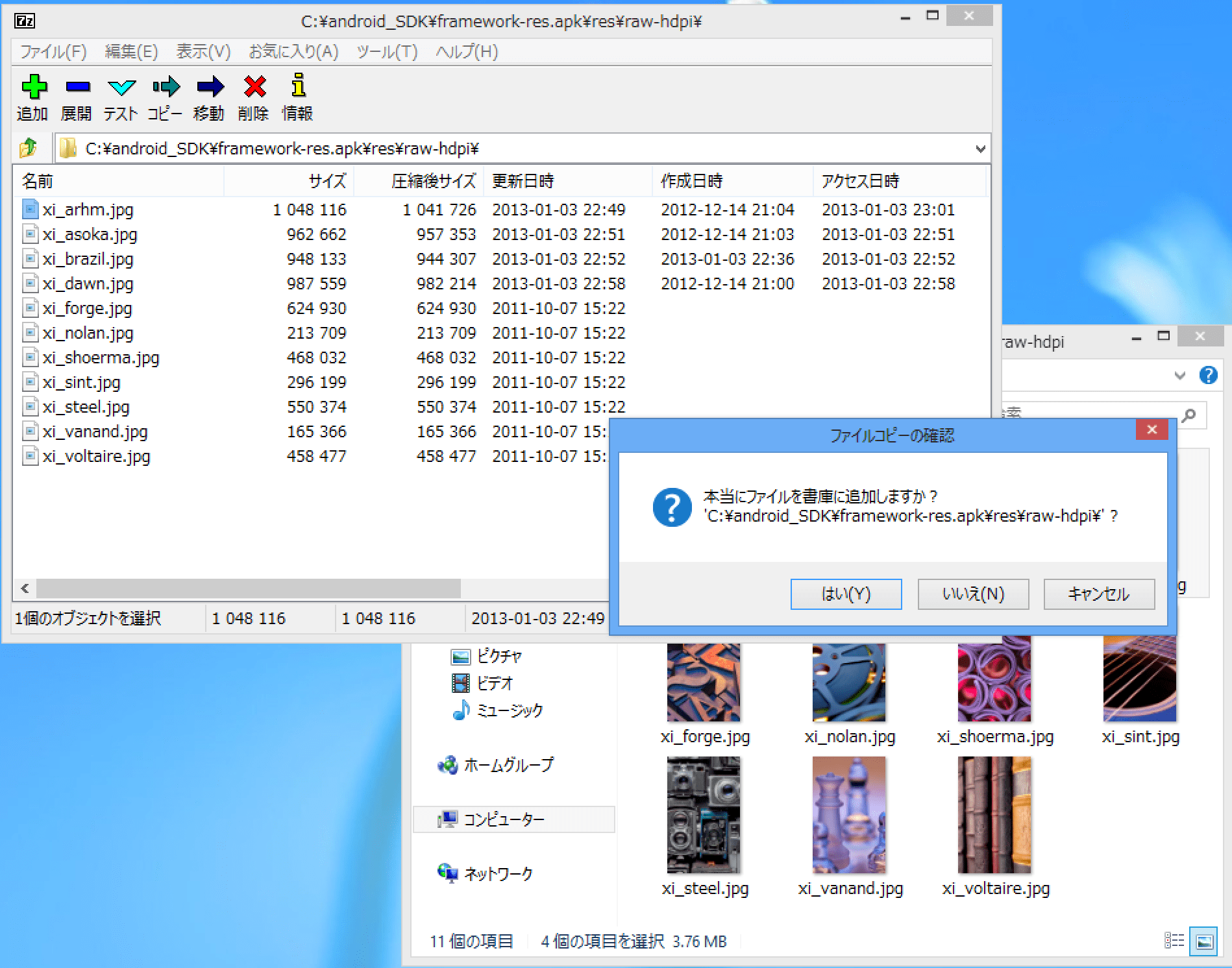
書庫に追加しますか の確認メッセージで [はい] を押すと上書きします。
10.同様に raw-land-hdpi フォルダに横画面様の画像ファイルを上書きします。
11.7zFM を閉じます。
12.修正した framework-res.apk を DropBox等を利用して PCから Kindle Fire HD の /SDCard/Download 等にコピーします。
13.コピーしたファイルの パーミッションを rw-r-r に変更します。
14.Kindle Fire HD に Playストア等から Rote Explore をインストールします。
※ESファイルエクスプローラーでも大丈夫ですが、クリップボード経由でコピーもしくは移動すると失敗します。
ファイルを長押しして「....にコピーします」を実行して、/System/Framework を指定することで、1分程度で自動再起動されます。
15.Rote Explore を起動します。
16.コピーした framework-res.apk を長押しして Move を実行します。
17.移動先に /System/Framework を指定します。
※この作業で Kindle Fire HD が 起動不能になる場合があります。
fastboot Mode にできる環境が無い場合には実施しないでください。
事前にTitanume バックアップを使って設定等のバックアップや各アプリの設定バックアップを取りましょう。
起動できなくなった場合、fastboot mode で Systemイメージを書き込まないと起動できません。
18.上書き確認のメッセージが表示されるので、上書きを実行します。
たぶん、フリーズ状態になり、数分後に自動的に再起動されます。
上手く起動出来れば、入れ替えが完了したと思われます。
fastboot modeにできる環境をお持ちで、弄り好きな勇気のある方、お試しあれ。
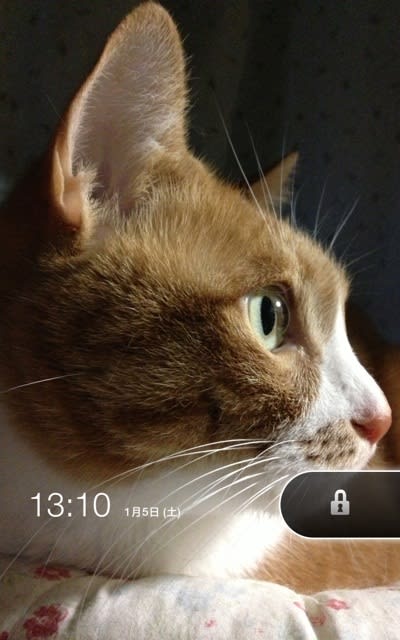
自己満足ですね。
xda-developersのフォーラムでの書き込み内容は下記です。
1. Go to system/framework and find there framework-res.apk
2. Copy thi apk to sdcard folder.
3. Connect your Kindle to PC and move framework-res.apk to the desktop.
4. Open it like Winrar archive.
5. Find folders res/raw-hdpi and res/raw-land-hdpi
6. All pictures in this folders,as you see, are your lock screen pictures.
So what you need to do.
1. Do not delete them.
2. Rename your picture(what you want to be on lock screen) to the names of these files, and replace em.
Remember resolution must be:
for res/raw-hdpi 1280x800
for res/raw-land-hdpi 800x1280
※フォーラムでの記述は縦・横画像のサイズが逆で記述されています。
Kindle Fire HDのロック画面壁紙は framework-res.apk で定義されており、設定メニュー等からの変更は不可能です。
そのロック画面の画像は 縦・横スタイルで各11画像ファイルづつ保存されています。
リソースの記述を変更せずに画像のみを変更する場合には、ファイル名を同じ名前にして、既存ファイルと入れ替える事により可能です。
上記のフォーラムの書き込み内容によると、縦画面の時の画像ファイルは framework-res.apkファイル内の フォルダ res/raw-hdpi、横画面の時の画像ファイルは framework-res.apkファイル内の フォルダ res/raw-land-hdpi フォルダとなります。
画像フォーマットは 縦画像:jpeg:96dpi:800x1280、 横画像:jpeg:96dpi:1280x800 となります。
まずは、壁紙にしたい上記の画像サイズのファイルを下記ファイル名で作成します。
xi_arhm.jpg
xi_asoka.jpg
xi_brazil.jpg
xi_dawn.jpg
xi_forge.jpg
xi_nolan.jpg
xi_shoerma.jpg
xi_sint.jpg
xi_steel.jpg
xi_vanand.jpg
xi_voltaire.jpg
画像ファイルが作成できたら、下記手順で framework-res.apk の 画像ファイルのみを入れ替えます。
1.たぶん 日本の環境では動いていない ロックスクリーンの AdSense 広告 機能の停止ら為、ESファイルエクスプローラーで /System/APP/dtcp_apk.apk ファイルを dtcp_apk.bat や dtcp_apk.dat 等にリネームします。
2.Kindle Fire HDでESエクスプローラーを使い、/System/framework/framework-res.apk ファイルを DropBox経由等で PCの任意のフォルダにコピーします。
3.Windows PC + 7-Zip を準備します。
4.7-Zip ファイルマネージャー(7zFM.exe) を起動して、変更したい framework-res.apk を表示します。
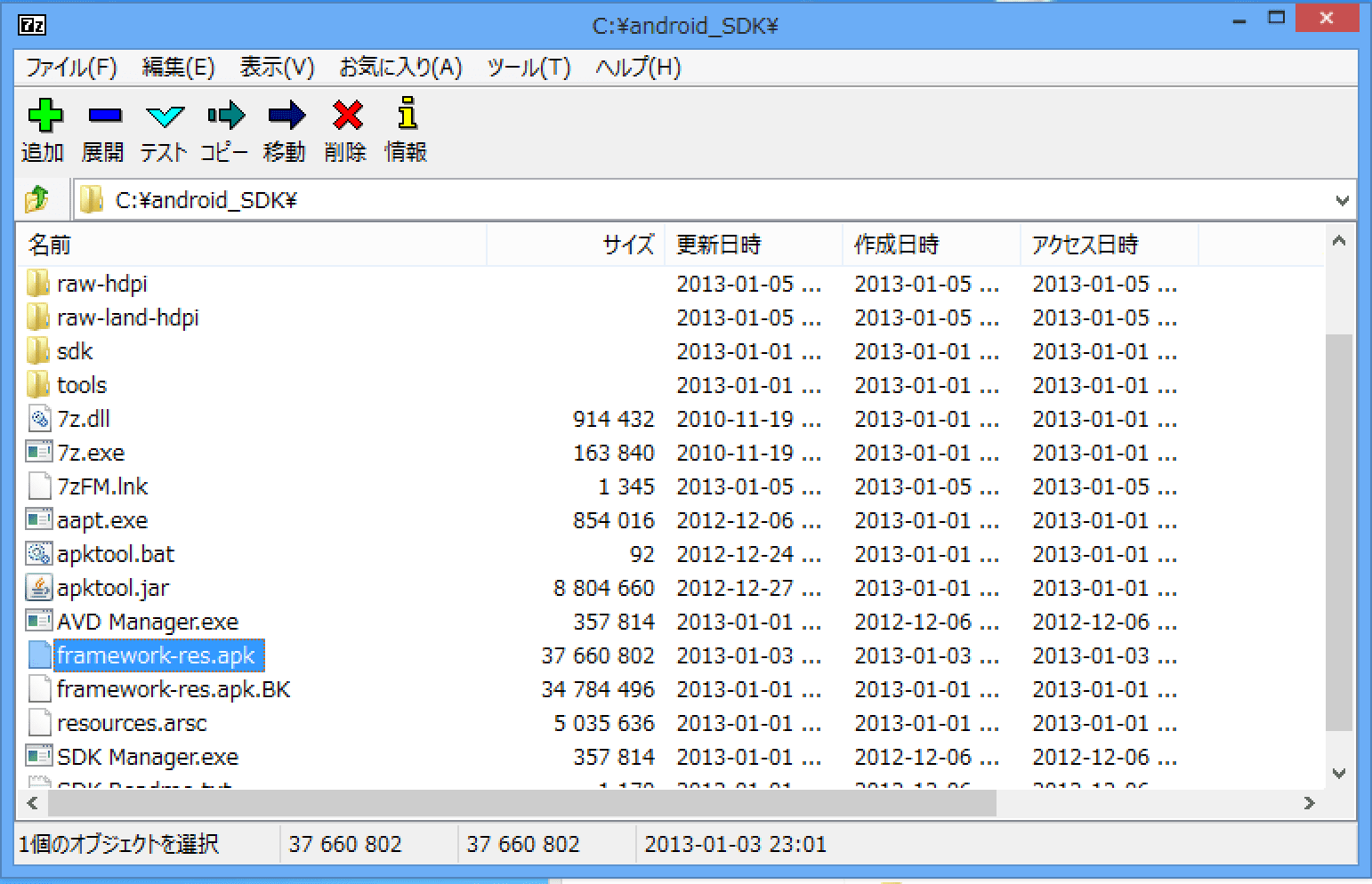
※変更前に framework-res.apk のバックアップは作成しましょう。
5.ファイルをダブルクリックします。
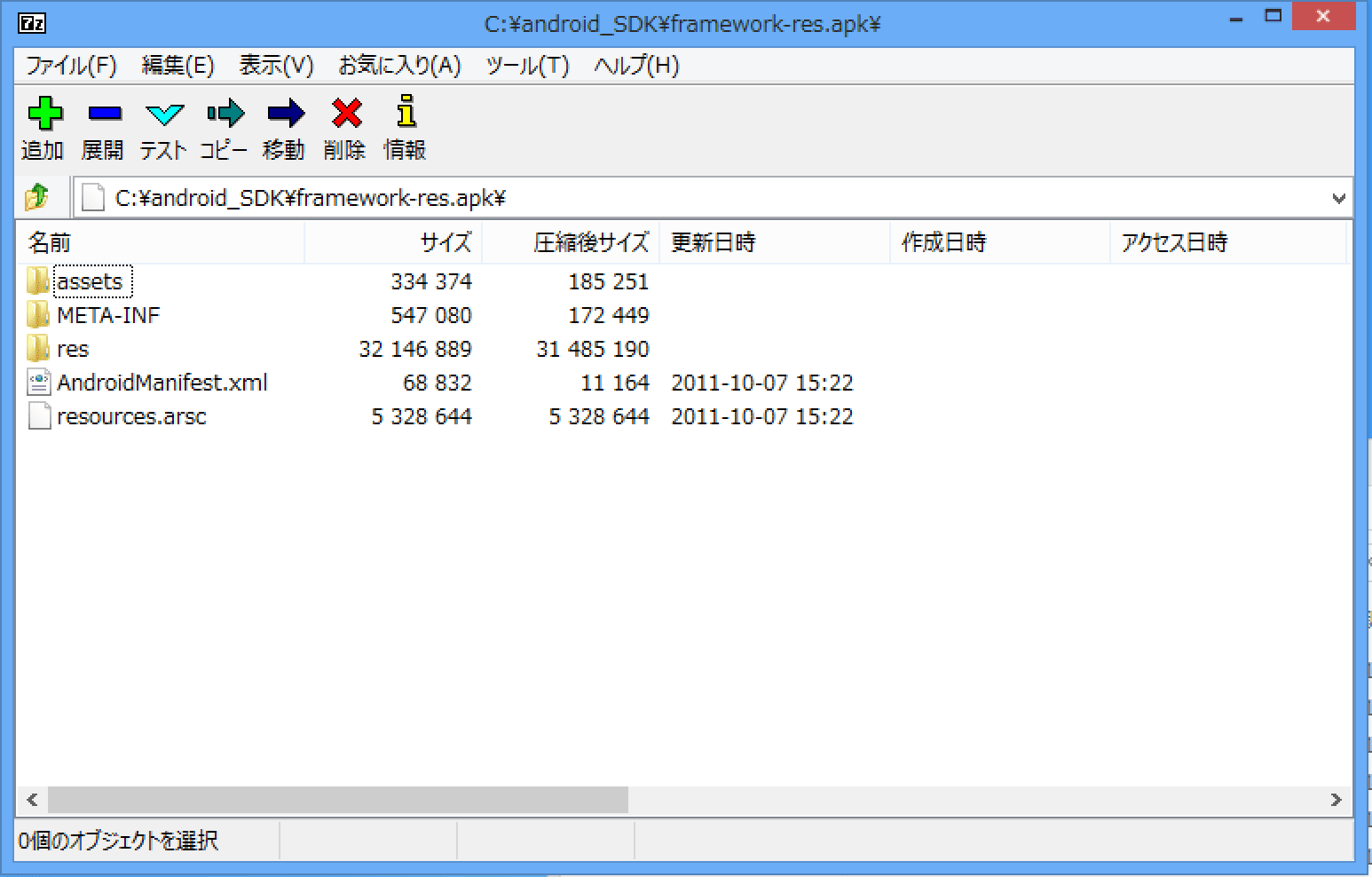
上記画面の様にframework-res.apkファイルの中身が表示されます。
6.同様に res フォルダをダブルクリックします。
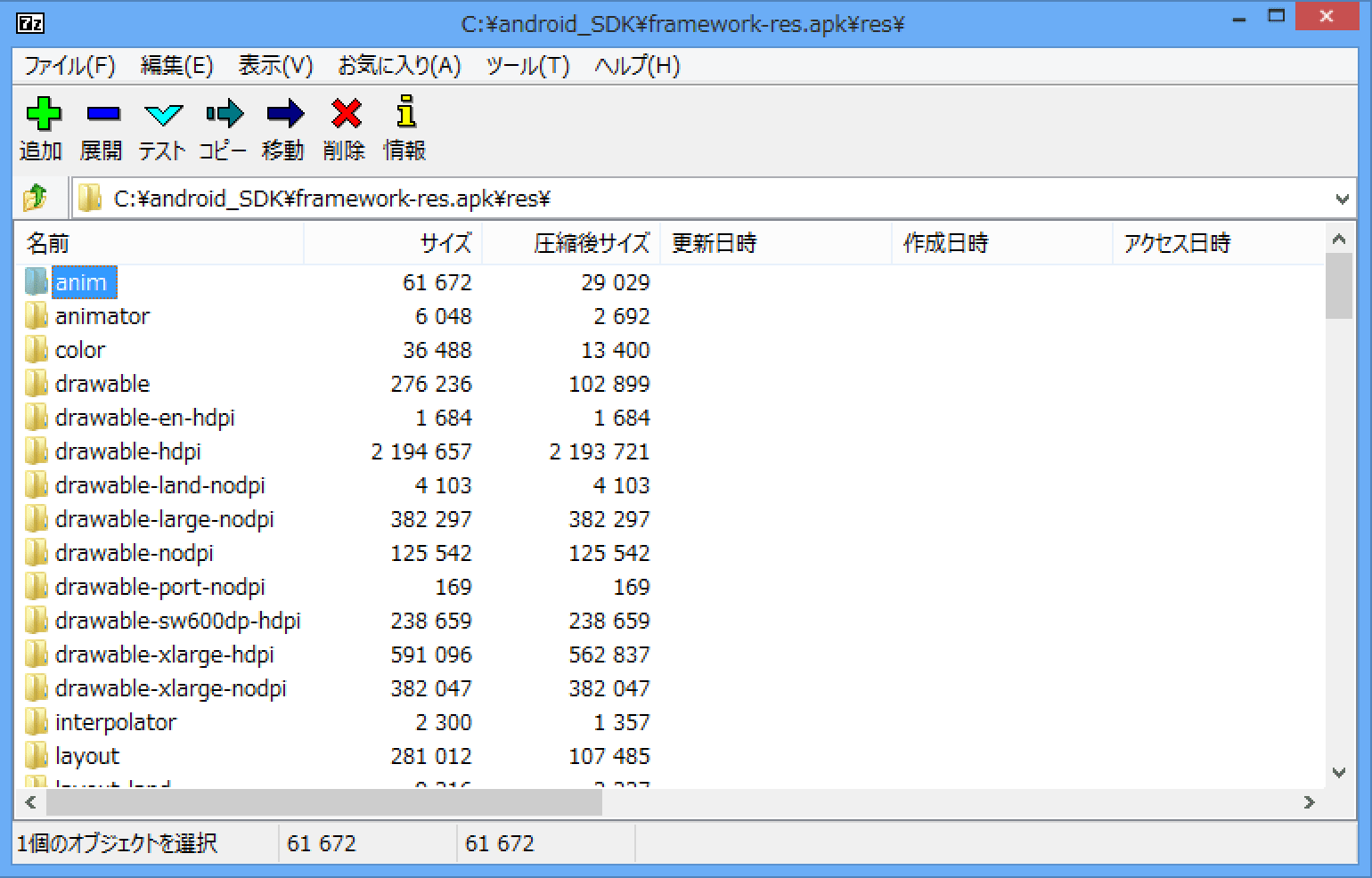
7.raw-hdpi フォルダをスクロールして探します。
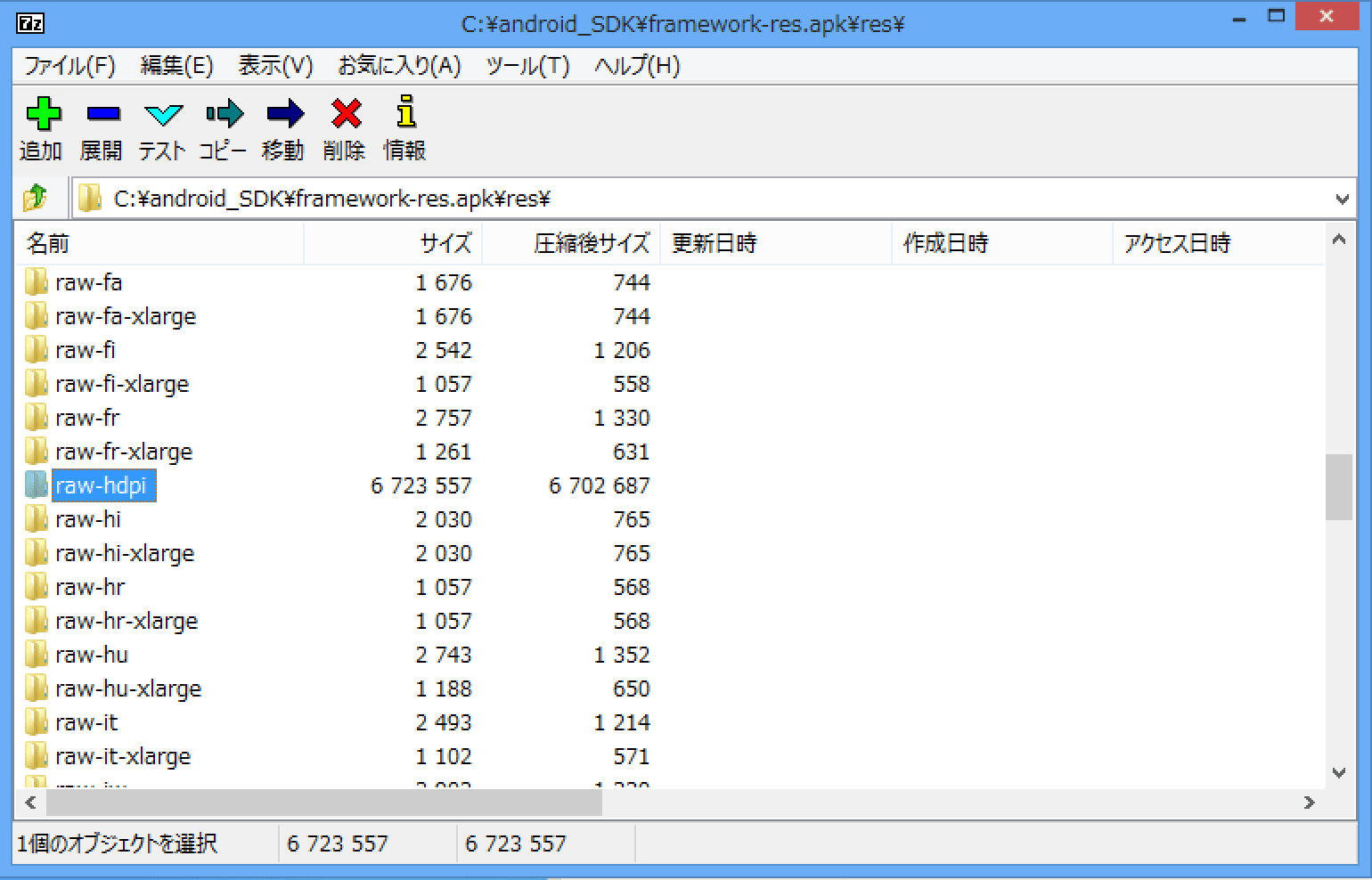
8.raw-hdpi フォルダをダブルクリックします。
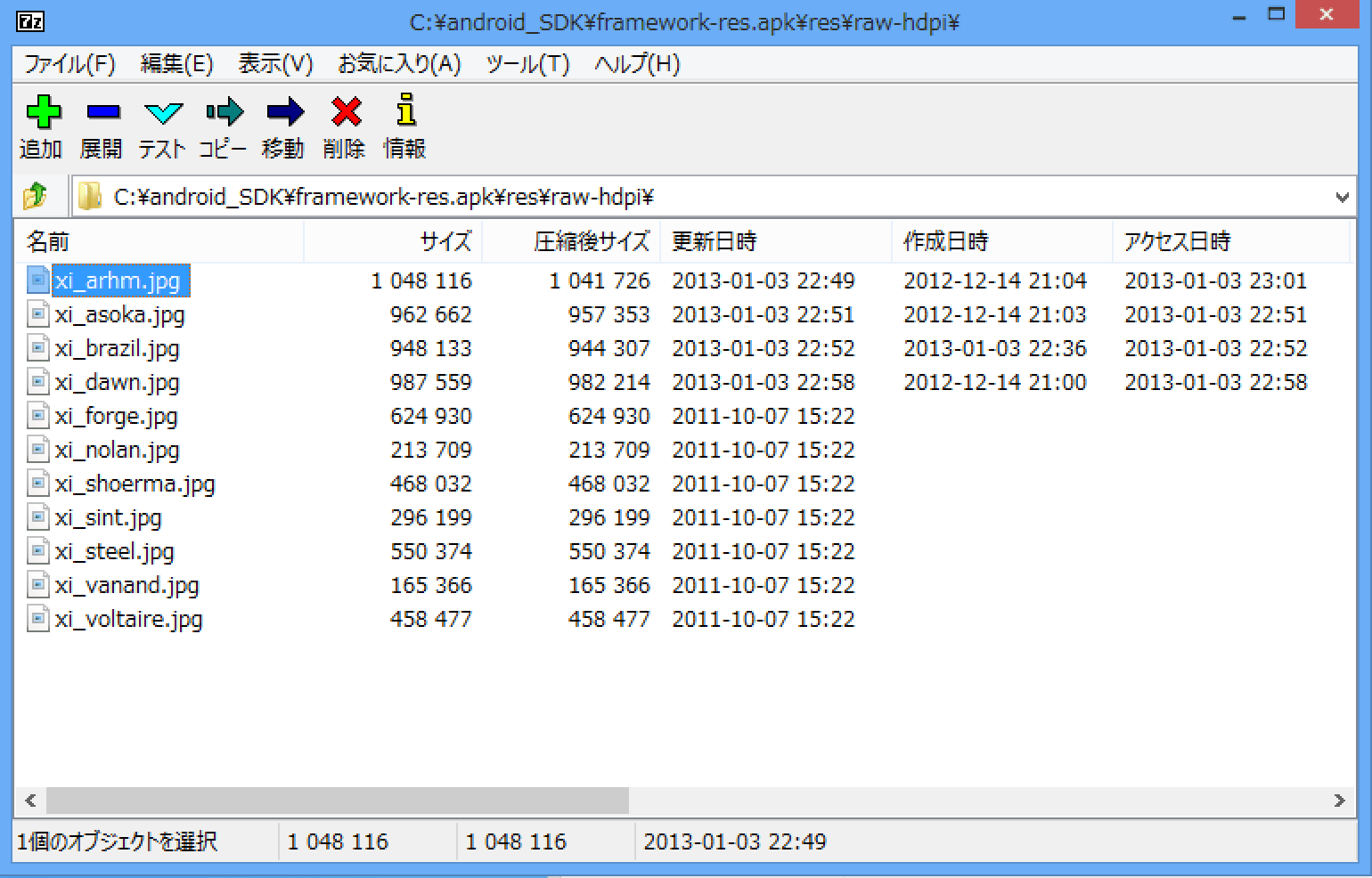
9.縦画面様に変更したファイルをこの表示にドラック&ドロップします。
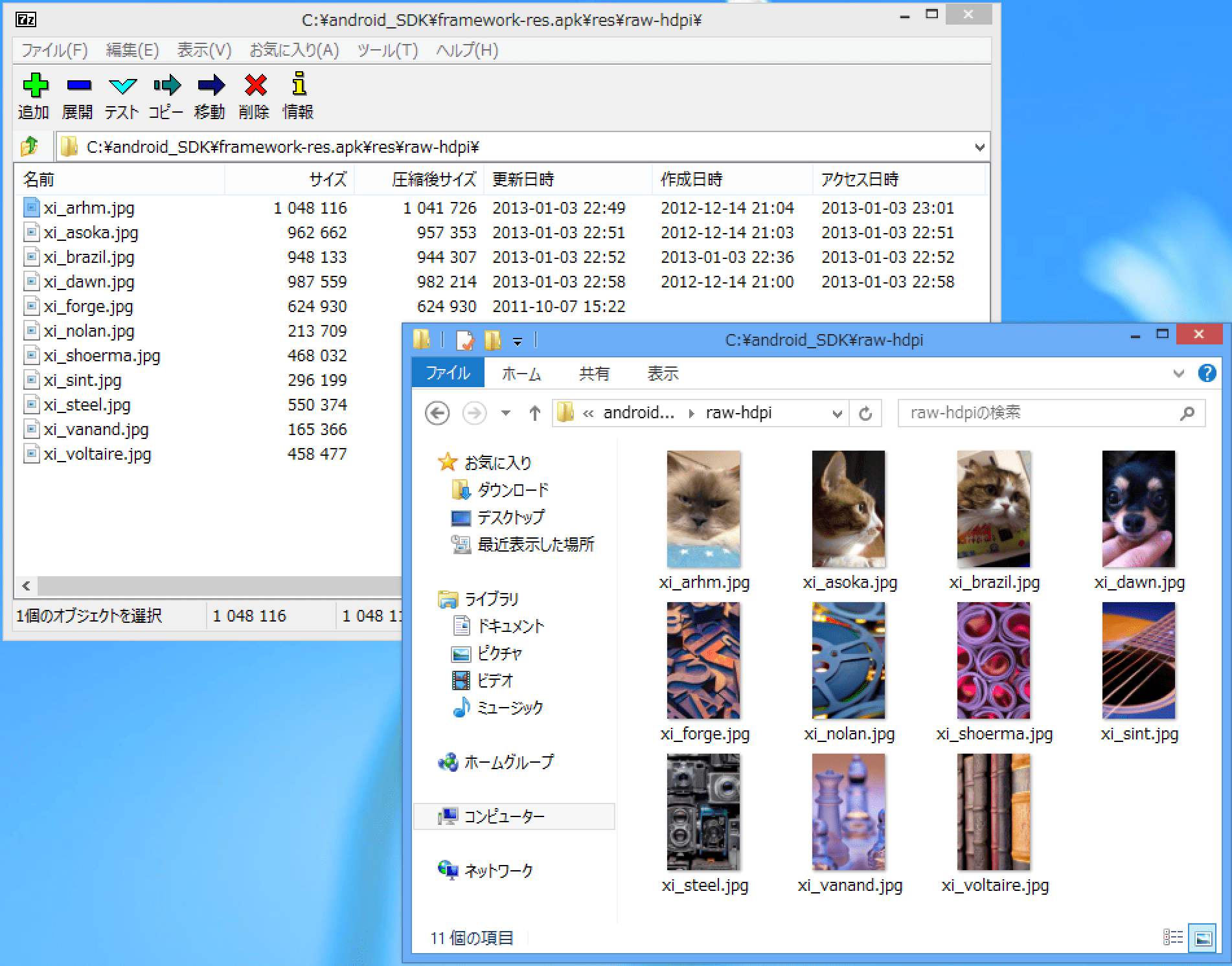
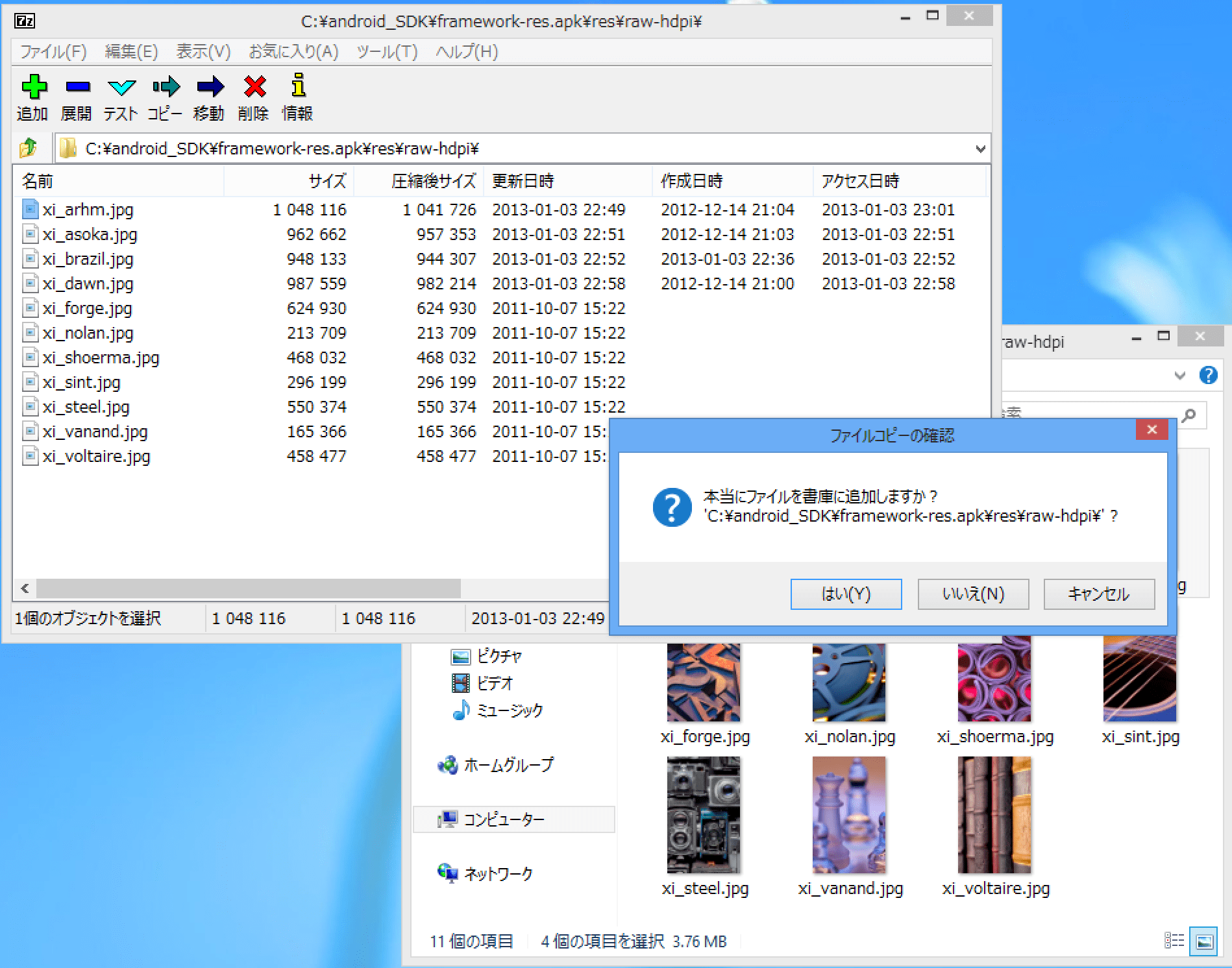
書庫に追加しますか の確認メッセージで [はい] を押すと上書きします。
10.同様に raw-land-hdpi フォルダに横画面様の画像ファイルを上書きします。
11.7zFM を閉じます。
12.修正した framework-res.apk を DropBox等を利用して PCから Kindle Fire HD の /SDCard/Download 等にコピーします。
13.コピーしたファイルの パーミッションを rw-r-r に変更します。
14.Kindle Fire HD に Playストア等から Rote Explore をインストールします。
※ESファイルエクスプローラーでも大丈夫ですが、クリップボード経由でコピーもしくは移動すると失敗します。
ファイルを長押しして「....にコピーします」を実行して、/System/Framework を指定することで、1分程度で自動再起動されます。
15.Rote Explore を起動します。
16.コピーした framework-res.apk を長押しして Move を実行します。
17.移動先に /System/Framework を指定します。
※この作業で Kindle Fire HD が 起動不能になる場合があります。
fastboot Mode にできる環境が無い場合には実施しないでください。
事前にTitanume バックアップを使って設定等のバックアップや各アプリの設定バックアップを取りましょう。
起動できなくなった場合、fastboot mode で Systemイメージを書き込まないと起動できません。
18.上書き確認のメッセージが表示されるので、上書きを実行します。
たぶん、フリーズ状態になり、数分後に自動的に再起動されます。
上手く起動出来れば、入れ替えが完了したと思われます。
fastboot modeにできる環境をお持ちで、弄り好きな勇気のある方、お試しあれ。




















ありがとうございます。
自分はデバイス単体で作業したかったので、
ZArchiverでファイルを置き換えました。
カスタムROM化一応成功しましたが、調子が悪く、工場出荷状態に戻し再度チャレンジしたら、
red screen
となり、購入3日目で完全文鎮化してしまいました。(泣)
Factory Cable も効目無しです。
ここの記事通りに操作して
http://forum.xda-developers.com/showthread.php?t=1951254
だめですか?
私は一度 7.2.3 のイメージで復元できなくなったことがあったので、7.2.1のイメージを使ったら復元でき、オンラインアップデートで 7.2.3に更新して無事戻すことができました。
その後、再度 2boot環境構築し、今は非常に快適に利用できています。
こんばんは~、 (ボビー)さんん、お世話になってますぅ。
えっとー、Factory Cableを繋ぐと USB adb ドライバーは認識されるのですが、
何をやっても"device not found"になります。
windows エクスプローラでも認識されません。
おそらく、パソコンで言うところの、BIOSが飛んでしまったのでしょうね?。
パソコンとのやりとりが一切できませんので手の施しようがありません。
Fastboot modeの時は、windows エクスプローラで認識されません。
後は、この記事を参照してみてください。
http://blog.goo.ne.jp/bobby_soft/e/1b3d18c81cba8450c07a84d1021f10f3
factory cableで接続しfastboot ModeでKFHD_SRT_v1.3.0- 7.2.3を実行すると次回の起動時から
System Recoveryの画面で立ち上がる所までは戻ったんですが
そこからKFHD_SRT_v1.3.0 v1.23 v1.2-7.2.1を試しても症状変わらずです。
fastboot Modeでの接続時にデバイスマネージャでAndroid ADB Interfaceは認識されているのですが
adb devicesコマンドでは表示されず、adbでの操作も出来ずお手上げです。
他に何か試せそうなそうな方法等ありましたら、ご教示いただけますでしょうか。
2nd-bootloaderを導入すると stokのブートローダーではなくなる為、stok ROM(純正ROM)を焼いても起動できません。
2nd-bootloader導入時にバックアップしたimgファイルを利用して復元してみてください。
fastboot -i 0x1949 flash boot stock-boot.img
fastboot -i 0x1949 flash recovery stock-recovery.img
fastboot -i 0x1949 flash system stock-system.img # This one will take a few minutes
fastboot -i 0x1949 reboot
fastbootコマンドでの復元、試してみましたがやはり起動はせずSystem Recoveryになる状態のままです。
一応flashへの書き込みは出来ているようだったり、rebootもしているので、コマンド自体は受け付けられているようですが
やはり最初の2nd-bootloader+TWRP 2.3.3.0の導入をシステムver7.3.0でやっちゃったのがマズかったですかね。
たぶん、一旦ROMやSDカード領域を初期化しないと上手くいかない場合がある様です。
SDカード領域は関係無いよなぁと思ってたのと、外部に逃がしてないデータがあったので
踏み止まってたSystem RecoveryのReset to Factory Defaultを試してみた所、それはもうあっさりと
fastbootにする必要もなく初期状態で起動しました
パズドラのデータ消えちゃいましたけど・・・泣
ともあれ無事復旧しましたのでご報告まで
本当にありがとうございました。